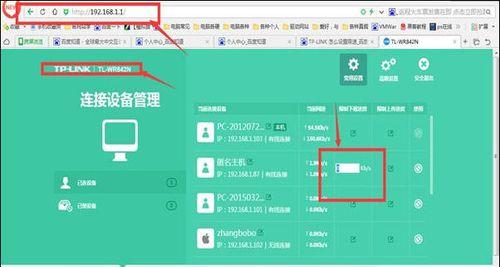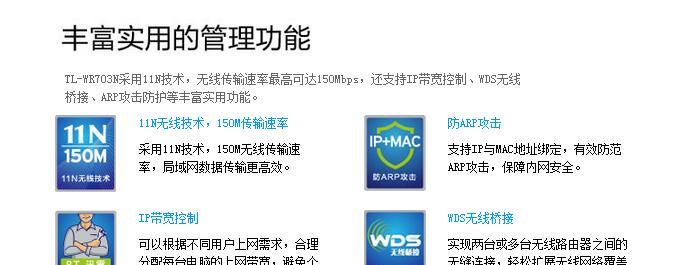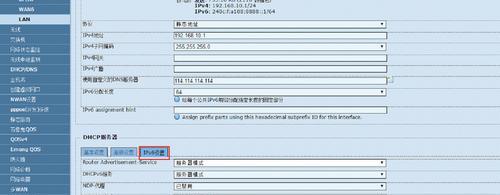在当今数字化时代,家庭路由器已成为家庭网络的核心设备,能够连接多个设备并提供互联网接入。为了保护家庭网络的安全,更改家庭路由器的默认密码是必要的。本文将详细介绍以家庭路由器更改密码的步骤和注意事项,帮助读者加强家庭网络的安全性。

检查网络连接是否正常
在更改家庭路由器密码之前,首先需要确保网络连接正常。打开电脑或手机上的网络设置,检查是否能够正常连接到家庭路由器所提供的网络。
登录路由器管理界面
打开浏览器,在地址栏中输入路由器的IP地址,按下回车键。输入正确的IP地址后,会跳转到路由器的管理登录页面。
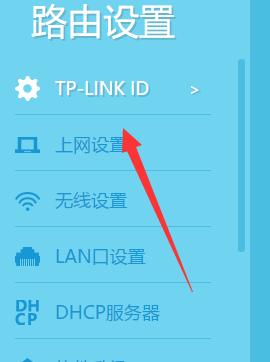
输入默认用户名和密码
在路由器管理登录页面中,输入默认的用户名和密码。一般情况下,用户名为"admin",密码为空或为"admin"。如果这些信息没有被更改过,可以尝试使用默认值进行登录。
找到密码更改选项
成功登录后,会进入路由器的管理界面。在这个界面上,找到密码更改选项。一般情况下,这个选项在"设置"、"安全"或"网络"等菜单中,具体位置可能因不同的路由器品牌而有所不同。
选择更改密码
点击密码更改选项后,会弹出一个新界面。在这个界面上,可以看到当前的密码设置。点击更改密码按钮,进入密码更改界面。

输入原密码
在密码更改界面中,首先需要输入原密码。这是为了确保只有授权用户才能进行密码更改。
输入新密码
在输入原密码后,接下来需要输入新的密码。新密码要求包含字母、数字和特殊字符,并且长度应该在8到16个字符之间。选择一个强密码是确保家庭网络安全的重要步骤。
确认新密码
在输入新密码后,需要再次确认新密码。确保两次输入的密码完全一致,以免造成登录困扰。
保存设置
在确认新密码后,点击保存设置按钮。系统会保存新的密码设置并刷新页面。
重新登录
密码更改成功后,需要重新登录路由器管理界面。使用新设置的用户名和密码进行登录,确保新的密码设置已生效。
检查网络连接
重新登录成功后,检查网络连接是否正常。确保电脑或手机能够正常连接到家庭路由器所提供的网络。
测试新密码
在网络连接正常的情况下,可以尝试使用新的密码进行登录,确保新密码可用。
更改其他设置(可选)
密码更改完成后,还可以考虑更改其他设置,如网络名称(SSID)、网络加密方式等。这些设置可以进一步加强家庭网络的安全性。
定期更改密码
为了保护家庭网络的安全,建议定期更改密码。可以设定一个提醒,在一段时间后进行密码更改。
通过本文的介绍,我们详细了解了以家庭路由器更改密码的步骤和注意事项。更改家庭路由器的默认密码是保护家庭网络安全的重要措施之一,希望读者能够按照上述步骤操作,并定期更改密码,确保家庭网络的安全性。